Tutorial Android Studio : Membuat Project
Setelah Android Studio dan Android SDK terinstall, selanjutnya dapat digunakan untuk membuat project Android.
Langkah-langkah membuat project Android menggunakan Android Studio adalah sebagai berikut :
1. Buka Android Studio, klik opsi Start a new Android Studio project
2. Masukkan beberapa informasi terkait dengan project Android yang dibuat. Informasi yang dibutuhkan meliputi Application name, Company domain, Project location, dan Package name.
Application name : Beri nama aplikasi Android yang dibuat, misalnya Aplikasi Android Pertamaku.
Company domain : Dalam tutorial ini misalnya saya menggunakan domain blog saya ardhi.web.id sebagai company domain project Android. Anda dapat pula menggunakan sembarang kata yang unik yang bukan merupakan domain situs web. Kata yang dimasukkan di Company name ini akan mengawali Package name.
Project location : Pilih lokasi folder untuk menyimpan file project Android Studio.
Package name : Android Studio akan meng-generate Package name secara otomatis.
Package name akan menjadi identitas aplikasi Android pada saat diunggah ke Google Play Store. Package name dapat diubah dengan menekan tombol Edit yang berada di sebelah kanan.
Disarankan menggunakan minimal 3 kata untuk menyusun Package name. Package adalah suatu namespace yang digunakan untuk mengatur kumpulan class di Java. Secara konsep, package dapat disamakan seperti folder yang menyimpan file-file. File-file class Java di Android Studio dapat dikumpulkan ke dalam package-package yang berbeda.
Include C++ Support : Diaktifkan ketika diperlukan untuk membuat project Android yang menggunakan native SDK.
Include Kotlin Support : Diaktifkan ketika diperlukan untuk membuat project Android yang menggunakan bahasa pemrograman Kotlin. Secara default, bahasa pemrograman yang digunakan di Android Studio adalah Java.
3. Select the form factors and minimum SDK
Pilih platform, secara default platform yang dipilih adalah Phone and Tablet. Jangan lupa menentukan versi SDK.
Versi SDK yang dipilih akan menentukan versi minimum API Android yang bisa digunakan dan versi minimum Android yang dapat menjalankan aplikasi.
Include Android instant App support : Beri centang pada opsi jika anda ingin mengaktifkan Instant App. Fitur Instant App memungkinkan calon pengguna aplikasi di Google Play Store untuk mencoba aplikasi yang ada tanpa harus menginstall terlebih dahulu.
4. Tambahkan Activity ke project, pilih Empty Activity untuk menambahkan Activity standar.
5. Beri nama Activity yang dibuat misalnya MainActivity, beserta dengan nama file layout misalnya activity_main.
6. Klik tombol Finish dan tunggu hingga project selesai digenerate oleh Gradle.
7. Project Android sudah selesai dibuat dan Anda mulai dapat bekerja. Selanjutnya Anda perlu mengenal bagian-bagian Android Studio (insya Allah akan saya bahas pada tutorial berikutnya).
Android Studio menggunakan build tool yang disebut Gradle. Sederhananya Gradle adalah tool di Android Studio yang menangani beberapa tugas, di antaranya : menggenerate file-file project Android, mengunduh library dependensi project, serta melakukan compile dan build project. Informasi lebih lanjut mengenai Gradle dapat dibaca di :
https://gradle.org/
http://www.vogella.com/tutorials/Gradle/article.html
Keterangan :
Android Studio yang digunakan pada tutorial ini adalah versi 3.1.4
OS Ubuntu Bionic 64 bit
Langkah-langkah membuat project Android menggunakan Android Studio adalah sebagai berikut :
1. Buka Android Studio, klik opsi Start a new Android Studio project
2. Masukkan beberapa informasi terkait dengan project Android yang dibuat. Informasi yang dibutuhkan meliputi Application name, Company domain, Project location, dan Package name.
Application name : Beri nama aplikasi Android yang dibuat, misalnya Aplikasi Android Pertamaku.
Company domain : Dalam tutorial ini misalnya saya menggunakan domain blog saya ardhi.web.id sebagai company domain project Android. Anda dapat pula menggunakan sembarang kata yang unik yang bukan merupakan domain situs web. Kata yang dimasukkan di Company name ini akan mengawali Package name.
Project location : Pilih lokasi folder untuk menyimpan file project Android Studio.
Package name : Android Studio akan meng-generate Package name secara otomatis.
Package name akan menjadi identitas aplikasi Android pada saat diunggah ke Google Play Store. Package name dapat diubah dengan menekan tombol Edit yang berada di sebelah kanan.
Disarankan menggunakan minimal 3 kata untuk menyusun Package name. Package adalah suatu namespace yang digunakan untuk mengatur kumpulan class di Java. Secara konsep, package dapat disamakan seperti folder yang menyimpan file-file. File-file class Java di Android Studio dapat dikumpulkan ke dalam package-package yang berbeda.
Include C++ Support : Diaktifkan ketika diperlukan untuk membuat project Android yang menggunakan native SDK.
Include Kotlin Support : Diaktifkan ketika diperlukan untuk membuat project Android yang menggunakan bahasa pemrograman Kotlin. Secara default, bahasa pemrograman yang digunakan di Android Studio adalah Java.
3. Select the form factors and minimum SDK
Pilih platform, secara default platform yang dipilih adalah Phone and Tablet. Jangan lupa menentukan versi SDK.
Versi SDK yang dipilih akan menentukan versi minimum API Android yang bisa digunakan dan versi minimum Android yang dapat menjalankan aplikasi.
Include Android instant App support : Beri centang pada opsi jika anda ingin mengaktifkan Instant App. Fitur Instant App memungkinkan calon pengguna aplikasi di Google Play Store untuk mencoba aplikasi yang ada tanpa harus menginstall terlebih dahulu.
4. Tambahkan Activity ke project, pilih Empty Activity untuk menambahkan Activity standar.
5. Beri nama Activity yang dibuat misalnya MainActivity, beserta dengan nama file layout misalnya activity_main.
6. Klik tombol Finish dan tunggu hingga project selesai digenerate oleh Gradle.
7. Project Android sudah selesai dibuat dan Anda mulai dapat bekerja. Selanjutnya Anda perlu mengenal bagian-bagian Android Studio (insya Allah akan saya bahas pada tutorial berikutnya).
Android Studio menggunakan build tool yang disebut Gradle. Sederhananya Gradle adalah tool di Android Studio yang menangani beberapa tugas, di antaranya : menggenerate file-file project Android, mengunduh library dependensi project, serta melakukan compile dan build project. Informasi lebih lanjut mengenai Gradle dapat dibaca di :
https://gradle.org/
http://www.vogella.com/tutorials/Gradle/article.html
Keterangan :
Android Studio yang digunakan pada tutorial ini adalah versi 3.1.4
OS Ubuntu Bionic 64 bit






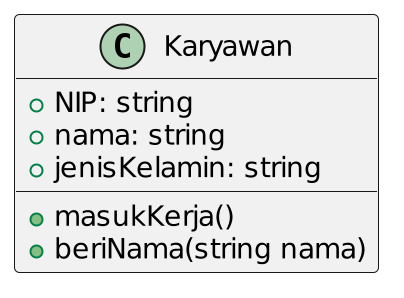

Comments
Post a Comment